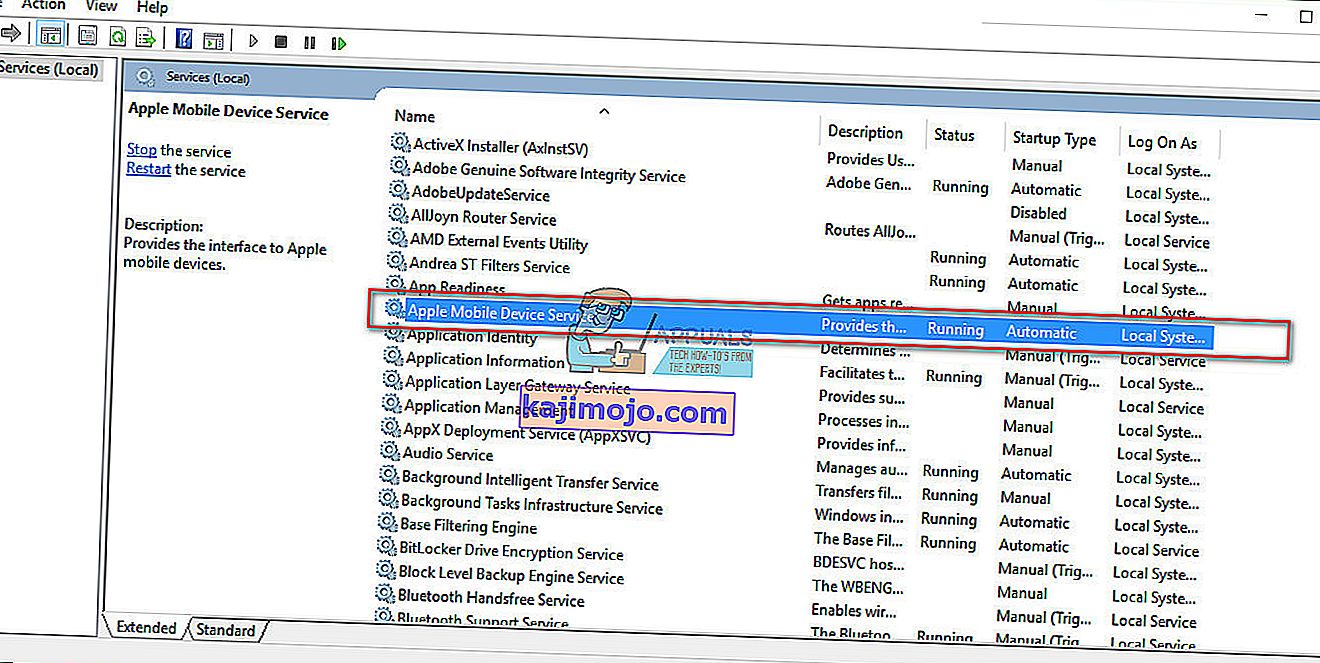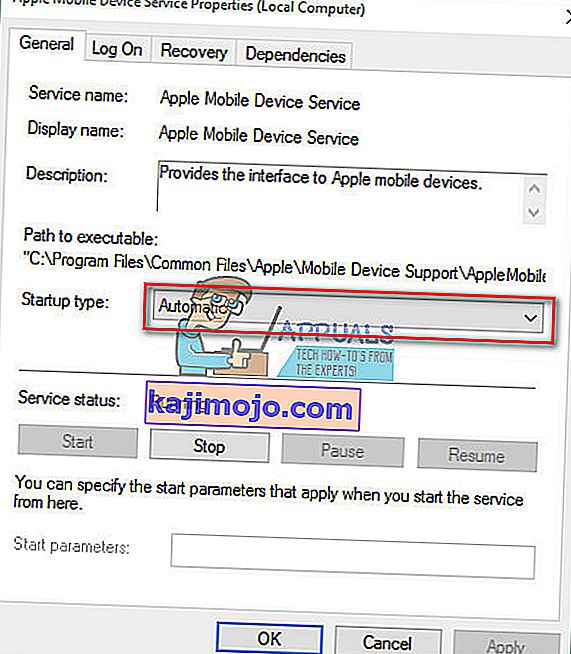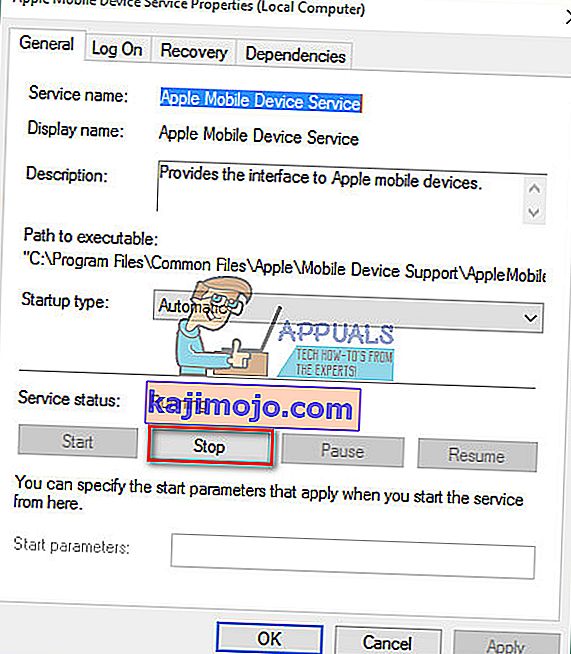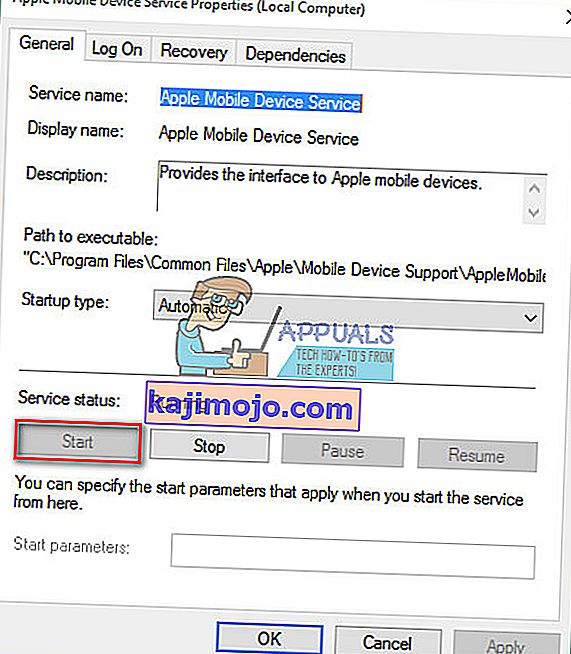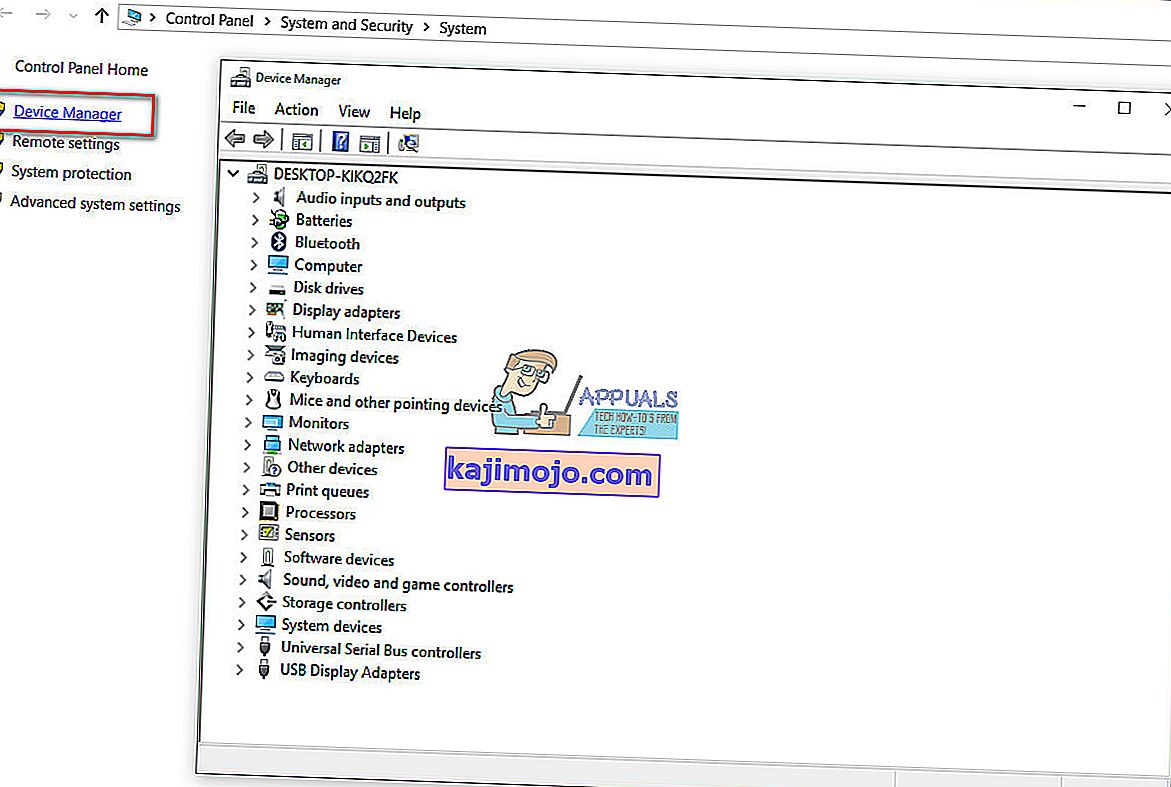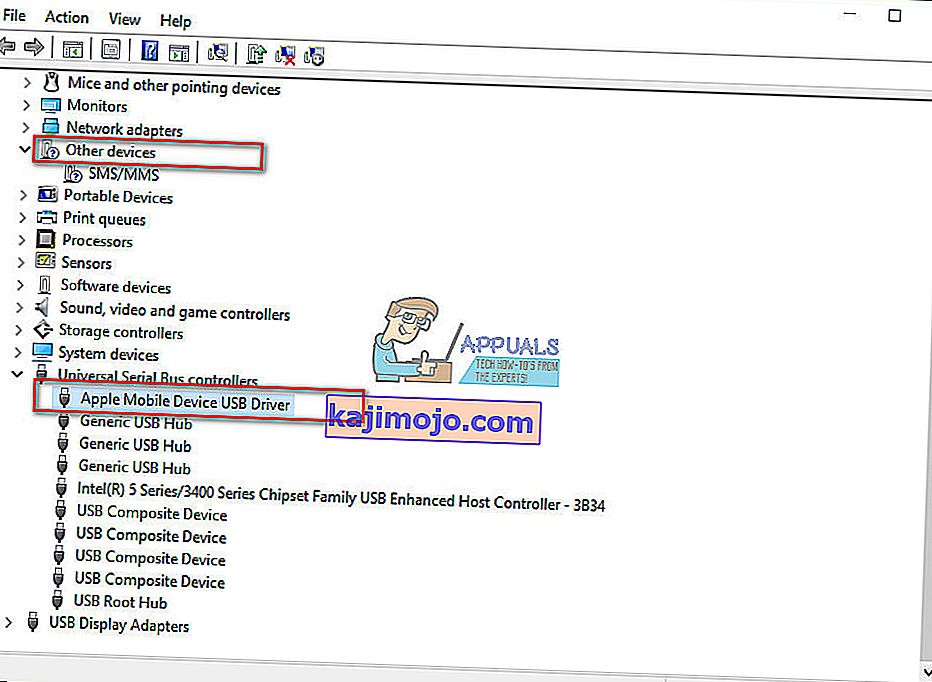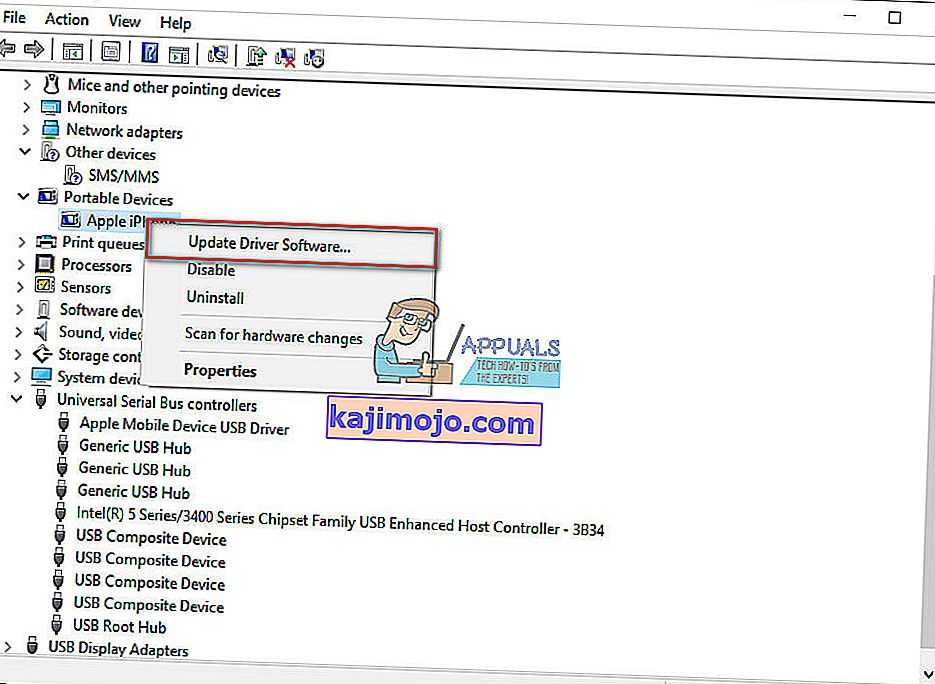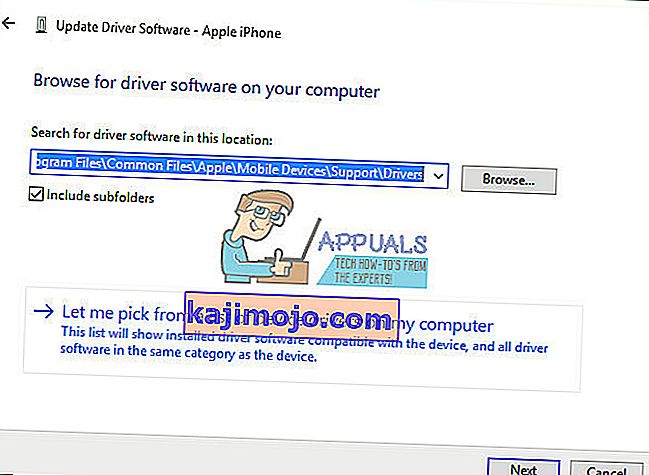Μερικοί χρήστες ανέφεραν πρόσφατα προβλήματα κατά τη σύνδεση τους iPhones με τα Windows 10 υπολογιστή . Σημείωσαν ότι το λειτουργικό σύστημα Windows 10 δεν αναγνωρίζει καθόλου τα iDevices τους. Εάν αντιμετωπίζετε αυτό το σενάριο, γνωρίζετε πόσο απογοητευτικό μπορεί να είναι αυτό το πρόβλημα. Δεν μπορείτε να μεταφέρετε εικόνες, βίντεο, μουσική και έγγραφα από το iPhone στον υπολογιστή σας και αντίστροφα. Επομένως, δεν μπορείτε να εκτελέσετε οποιαδήποτε εργασία που περιλαμβάνει σύνδεση με το iTunes.
Μετά από διεξοδική έρευνα, βρήκα μια λύση σε αυτό το πρόβλημα. Στην πραγματικότητα, υπάρχουν μερικές πιθανές λύσεις. Ποιο θα λειτουργήσει για εσάς εξαρτάται από την αιτία του προβλήματός σας. Σε αυτό το άρθρο, θα σας παρουσιάσω τα πιο χρήσιμα. Έτσι, εάν το iPhone σας δεν εμφανίζεται σε υπολογιστή με Windows 10, αυτό είναι που πρέπει να κάνετε.
Προετοιμασίες
Πριν εκτελέσετε οποιαδήποτε από τις λύσεις, βεβαιωθείτε ότι έχετε εγκαταστήσει το πιο πρόσφατο iTunes στον υπολογιστή σας. Επίσης, επιλέξτε Εμπιστοσύνη στο μήνυμα " Trust This Computer" , εάν δεν το έχετε κάνει ήδη όταν συνδέετε το iPhone σας στον υπολογιστή. Τώρα είστε έτοιμοι να πάτε.

Λύση 1: Ζητήματα υλικού
Πολλοί παράγοντες ενδέχεται να έχουν ως αποτέλεσμα την απενεργοποίηση της σύνδεσης μεταξύ του iPhone και του υπολογιστή σας Windows 10. Πρώτα απ 'όλα, όταν αντιμετωπίζετε τέτοιου είδους προβλήματα, ελέγξτε για τυχόν προβλήματα υλικού . Και, όταν λέω ζητήματα υλικού, δεν σκέφτομαι μόνο τον υπολογιστή σας. Μερικές φορές, το πρόβλημα μπορεί να είναι η κινητή συσκευή της Apple ή άλλο σχετικό υλικό. Για να ελέγξετε εάν το πρόβλημα αναγνώρισης προκαλείται από το υλικό, ακολουθήστε αυτά τα βήματα.
- Επανεκκινήστε τον υπολογιστή και το iPhone των Windows 10 . Στη συνέχεια, επανασυνδέστε τις συσκευές και ελέγξτε αν το ζήτημα επαναλαμβάνεται.
- Συνδέστε το iPhone σας σε άλλον υπολογιστή (PC ή Mac). Εάν αυτό δεν λειτουργεί, το πρόβλημα μπορεί να είναι στο iDevice σας.
- Χρησιμοποιήστε το αρχικό καλώδιο αστραπής USB ενώ συνδέετε το iPhone στον υπολογιστή σας. Πολλά καλώδια αστραπής τρίτων λειτουργούν μόνο για φόρτιση και όχι για μεταφορά δεδομένων.
- Ελέγξτε εάν το αρχικό καλώδιο κεραυνών λειτουργεί σωστά με άλλο iPhone. Εάν όχι, αποκτήστε ένα άλλο αυθεντικό καλώδιο USB της Apple.
- Δοκιμάστε να συνδέσετε το iPhone σας σε διαφορετική θύρα USB στον υπολογιστή σας. Χρησιμοποιήστε μερικές από τις θύρες στο πίσω μέρος εάν χρησιμοποιείτε επιτραπέζιο υπολογιστή και ελέγξτε εάν επιλύει το πρόβλημα που δεν εμφανίζεται στο iPhone. Επίσης, εάν χρησιμοποιείτε τη θύρα USB Type-C, βεβαιωθείτε ότι επιτρέπει τη μεταφορά δεδομένων.
Εάν το iPhone σας εξακολουθεί να μην εμφανίζεται στον υπολογιστή σας Windows 10 μετά την εκτέλεση όλων των ελέγχων υλικού, δοκιμάστε την ακόλουθη μέθοδο.
Λύση 2: Επανεκκινήστε την υπηρεσία κινητής συσκευής της Apple
Μια από τις πιθανές λύσεις για τα μη δείχνει το iPhone θέμα θα μπορούσε να είναι δυσλειτουργική της Apple Mobile Device Υπηρεσία . Για να επιλύσετε το πρόβλημα, πρέπει να δοκιμάσετε να επανεκκινήσετε την υπηρεσία.
- Ανοίξτε το μενού Έναρξη και επιλέξτε Εργαλεία διαχείρισης των Windows .
- Τώρα, επιλέξτε Υπηρεσίες .
- Βρείτε και κάντε διπλό κλικ στην Υπηρεσία κινητής συσκευής της Apple .
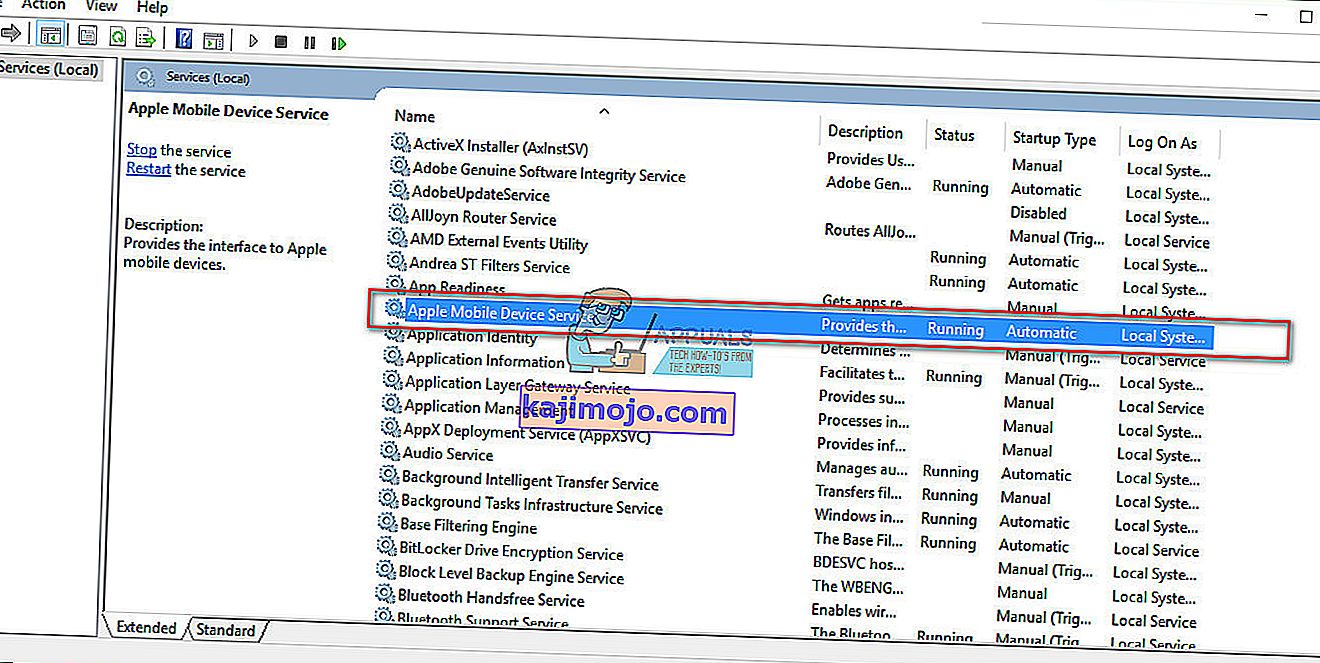
- Επιλέξτε Τύπος εκκίνησης ως Αυτόματη .
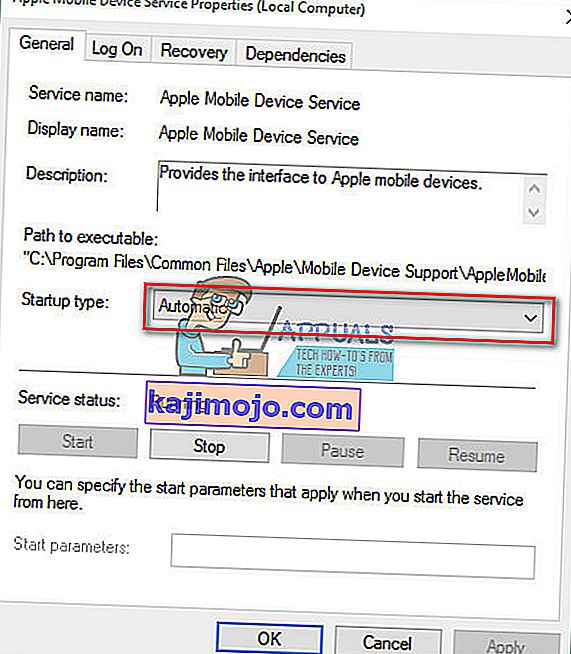
- Κάντε κλικ στο Διακοπή για να απενεργοποιήσετε την υπηρεσία.
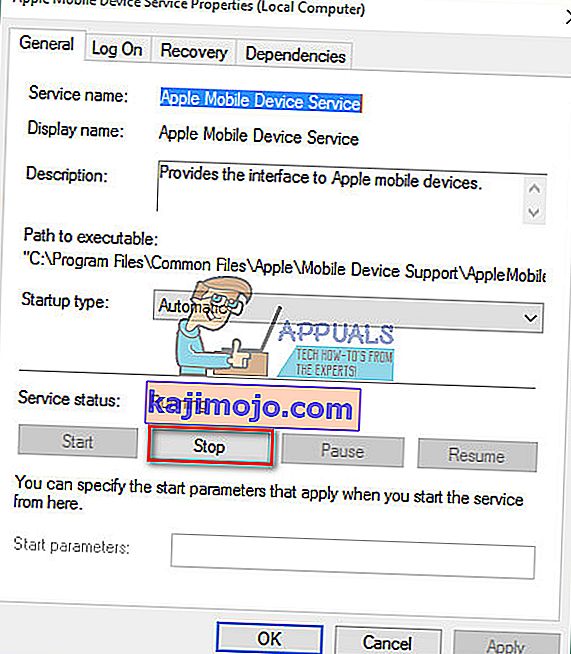
- Τώρα, κάντε κλικ στο Έναρξη για να το ενεργοποιήσετε ξανά.
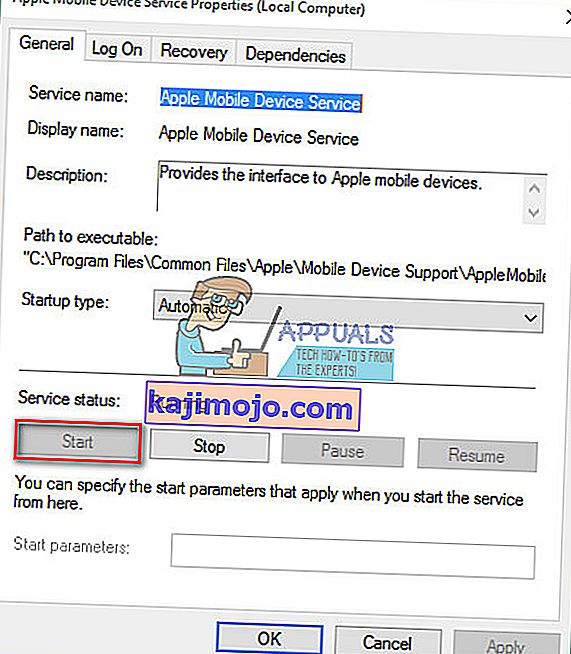
- Κάντε κλικ στο Εφαρμογή και OK .
- Συνδέστε ξανά το iDevice στον υπολογιστή.
Εάν η Λύση 2 δεν λειτουργεί ή αν το iPhone σας εντοπίζεται από τα Windows 10 αλλά δεν μπορεί να συνδεθεί στο iTunes, πρέπει να εγκαταστήσετε ξανά τα προγράμματα οδήγησης iPhone.
Λύση 3: Επανεγκαταστήστε τα προγράμματα οδήγησης USB iPhone
Συνήθως, εάν συνδέσετε μια φορητή συσκευή με τον υπολογιστή σας μέσω USB, το λειτουργικό σας σύστημα θα αναγνωρίσει τη συσκευή και θα εγκαταστήσει αυτόματα MTP USB οδηγού ή της Apple Mobile Device USB οδηγό . Εάν όλα τα εξαρτήματα υλικού λειτουργούν σωστά και το iPhone σας εξακολουθεί να μην αναγνωρίζεται από τον υπολογιστή σας με Windows, το πρόβλημα μπορεί να είναι στο πρόγραμμα οδήγησης κινητής συσκευής Apple ή στο πρόγραμμα οδήγησης USB iPhone. Το πρόγραμμα οδήγησης USB iPhone που δεν έχει ρυθμιστεί σωστά, είναι κατεστραμμένο ή λείπει για τα Windows 10 μπορεί να έχει ως αποτέλεσμα να μην εμφανίζεται το iDevice στον υπολογιστή σας.
Εκτός από την αδυναμία αναγνώρισης του iPhone σας, τα ελαττωματικά προγράμματα οδήγησης προκαλούν επίσης προβλήματα συστήματος στα Windows. Το ποντίκι, το πληκτρολόγιο, η οθόνη αφής κ.λπ. ενδέχεται να σταματήσει να λειτουργεί σωστά. Σε αυτήν την περίπτωση, εάν τα Windows δεν επιλύσουν αυτόματα το πρόβλημα, είναι σημαντικό να επανεγκαταστήσετε το πρόγραμμα οδήγησης iPhone, USB. Εδώ είναι η διαδικασία.
Βήμα 1: Ελέγξτε το πρόγραμμα οδήγησης USB iPhone στη Διαχείριση συσκευών
- Συνδέστε το iPhone στον υπολογιστή σας με το καλώδιο αστραπής.
- Ανοίξτε τη Διαχείριση συσκευών. Για να το κάνετε αυτό, κάντε δεξί κλικ στο My Computer (Υπολογιστής) και επιλέξτε Τώρα κάντε κλικ στο Device Διευθυντής στην άνω αριστερή γωνία του παραθύρου. (Μπορείτε επίσης να ξεκινήσετε τις Ιδιότητες συστήματος με τη συντόμευση πληκτρολογίου Win Key + Pause )
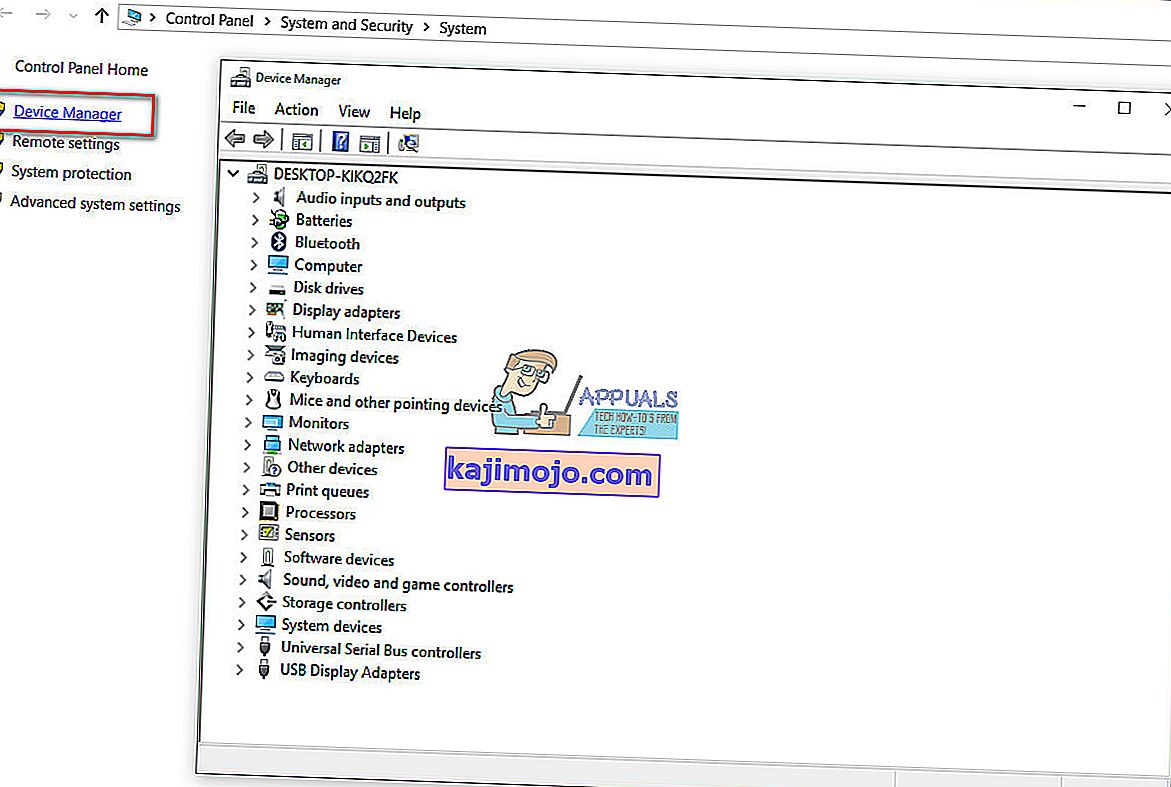
- Κάντε κλικ στους ελεγκτές Universal Serial Bus και ελέγξτε εάν υπάρχει πρόγραμμα οδήγησης USB Mobile Device USB . Εάν δεν μπορείτε να το βρείτε σε αυτό το πεδίο, αναπτύξτε την ενότητα Άλλες συσκευές και ελέγξτε για Άγνωστες συσκευές.
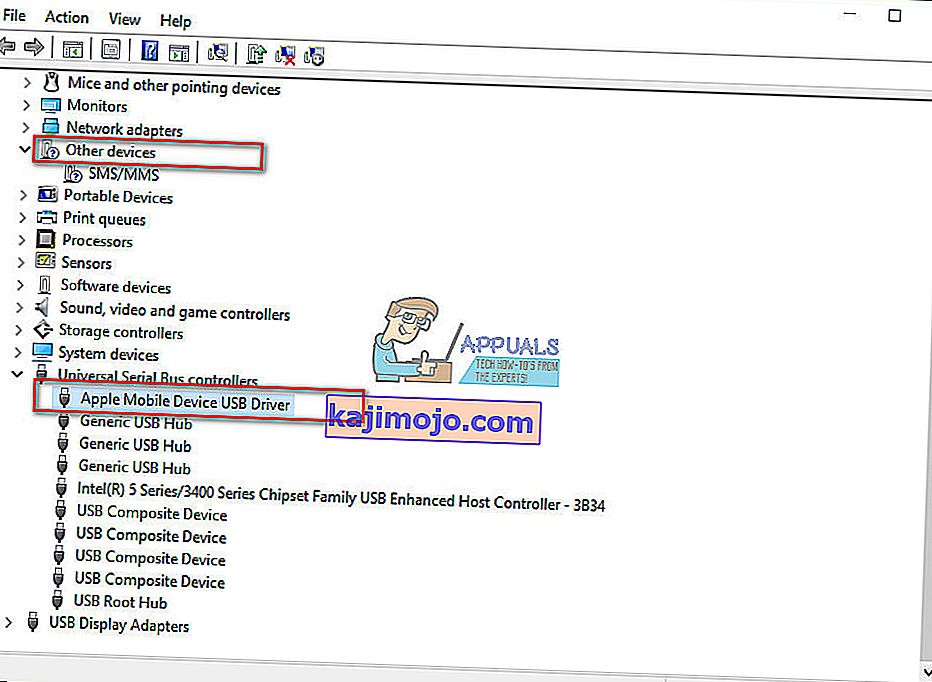
Βήμα 2: Επανεγκατάσταση του iTunes και όλων των στοιχείων του
Εάν δεν μπορείτε να βρείτε το πρόγραμμα οδήγησης Apple Mobile Device USB στη λίστα ή εάν υπάρχει κίτρινο σημάδι στο όνομα της συσκευής, πρέπει να εγκαταστήσετε ξανά το πρόγραμμα οδήγησης μη αυτόματα.
Σημείωση: Εάν χρησιμοποιείτε επέτειο των Windows 10 (έκδοση 1607), βεβαιωθείτε ότι έχετε άδεια εγκατάστασης μη αυτόματων προγραμμάτων οδήγησης.
- Πρώτα, απεγκαταστήστε το iTunes και όλα τα στοιχεία του . Μπορείτε να χρησιμοποιήσετε τον Πίνακα Ελέγχου για τη διαδικασία απεγκατάστασης και αυτά είναι τα στοιχεία που χρειάζεστε.
- Υποστήριξη εφαρμογών Apple 32-bit
- Υποστήριξη εφαρμογών Apple 64-bit
- iTunes
- Υποστήριξη κινητών συσκευών Apple
- Καλημέρα
- Ενημέρωση λογισμικού της Apple
Εάν βρείτε 2 εκδόσεις της Υποστήριξης Εφαρμογών της Apple, βεβαιωθείτε ότι έχετε καταργήσει την εγκατάσταση πριν συνεχίσετε τη διαδικασία.

- Τώρα, πραγματοποιήστε λήψη και εγκατάσταση του iTunes με όλα τα στοιχεία του. Μπορείτε να το κάνετε στον παρακάτω σύνδεσμο Λήψη iTunes.
- Μεταβείτε στη Διαχείριση συσκευών και εντοπίστε το iDevice. Μπορείτε να δείτε πώς να το κάνετε αυτό στο Βήμα 1 αυτής της μεθόδου. (Στην περίπτωσή μου η συσκευή Apple βρισκόταν κάτω από φορητές συσκευές, αλλά μπορεί να είναι διαφορετική στην περίπτωσή σας)
- Κάντε δεξί κλικ στη συσκευή και επιλέξτε Ενημέρωση προγράμματος οδήγησης συσκευής .
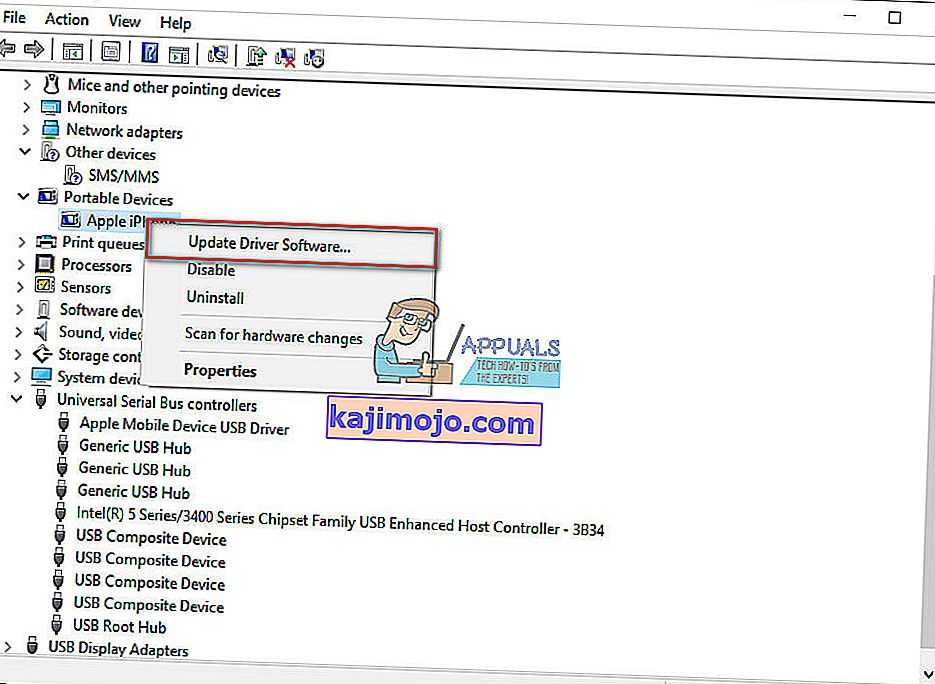
- Κάντε κλικ στην επιλογή Αναζήτηση στον υπολογιστή μου για λογισμικό προγράμματος οδήγησης.
- Εδώ πρέπει να επιλέξετε το φάκελο με τα προγράμματα οδήγησης. (C: \ Program Files \ Common Files \ Apple \ Mobile Devices \ Support \ Drivers)
- Κάντε κλικ στο Επόμενο και το πρόγραμμα οδήγησης θα εγκατασταθεί .
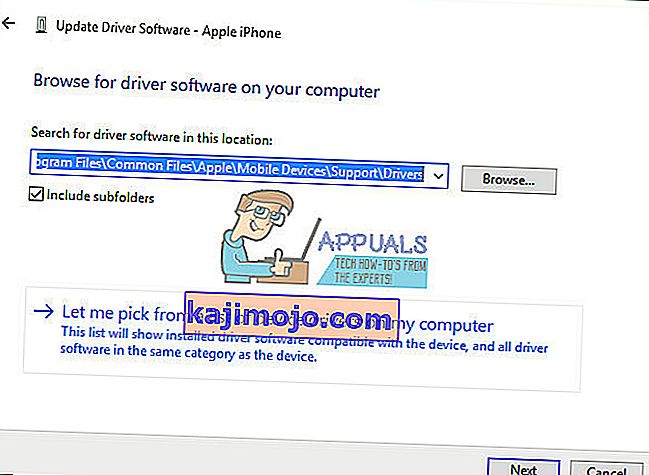
- Τώρα, θα πρέπει να δείτε το πρόγραμμα οδήγησης Apple Mobile Device USB στο Device Manager κάτω από το Universal Serial Device USB Driver
Υπότιτλος
Αφού ολοκληρώσετε την εγκατάσταση των προγραμμάτων οδήγησης, επανεκκινήστε τον υπολογιστή σας και συνδέστε ξανά το iPhone σας σε αυτόν. Όταν εμφανιστεί το παράθυρο ειδοποιήσεων " Trust This Computer " στο iPhone σας, βεβαιωθείτε ότι έχετε επιλέξει Trust . Τώρα το iPhone σας πρέπει να αναγνωρίζεται από τα Windows 10.
Ελπίζω ότι αυτό το άρθρο σάς βοήθησε να διορθώσετε το ζήτημα του iPhone που δεν εμφανίζεται στα Windows 10. Μη διστάσετε να το μοιραστείτε με οποιονδήποτε πιστεύετε ότι μπορεί να είναι χρήσιμο. Επίσης, μην ντρέπεστε να μοιραστείτε μαζί μας εάν γνωρίζετε οποιαδήποτε άλλη λύση για αυτό το κοινό ζήτημα.